pythonインタラクティブモードの基本を学ぶ
コマンドラインモード
Windowsのスタートメニューで「コマンドプロンプト」を選択してコマンドラインモードに入ります。プロンプトはC:\に似ています。

Pythonインタラクティブモード
コマンドラインモードでコマンドpythonをノックすると、次のような一連のテキスト出力が表示され、Pythonインタラクティブモードに入ると、プロンプトは次のようになります。
Pythonインタラクティブモードでexit()と入力し、Enterキーを押してPythonインタラクティブモードを終了し、コマンドラインモードに戻ります。
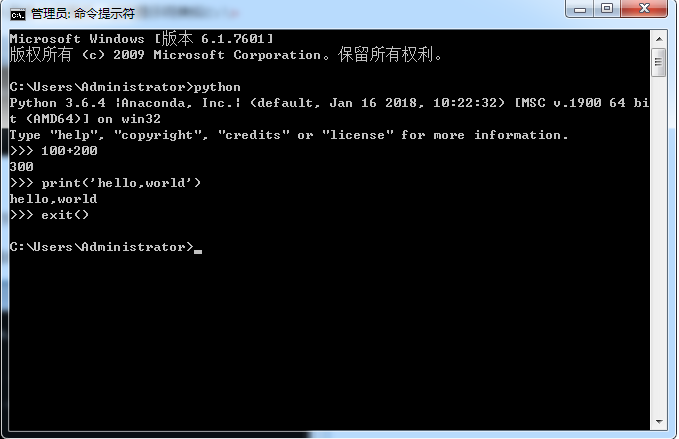
コマンドラインモードとPythonインタラクティブモードを区別します:
コマンドラインモードでは、pythonを実行してPythonインタラクティブ環境に入るか、pythonhello.pyを実行して.pyファイルを実行できます。
.pyファイルの実行は、コマンドラインモードでのみ実行できます。コマンドpythonhello.pyを入力すると、エラーが表示されます。エラーメッセージ「このようなファイルまたはディレクトリはありません」は、このhello.pyが現在のディレクトリに見つからないことを意味します。最初に現在のディレクトリをhello.pyが配置されているディレクトリに切り替える必要があります。実施した
コマンドラインモードで.pyファイルを実行することと、Pythonインタラクティブ環境で直接Pythonコードを実行することには違いがあります。 Pythonインタラクティブ環境では、Pythonコードの各行の結果が自動的に出力されますが、Pythonコードを直接実行することはできません。
Pythonインタラクティブ環境の場合:
100+200+300600
コマンドラインモードの場合:
print(100+200+300)
C:\work pythoncalc.py
600
Pythonインタラクティブモードのコードは、1行を入力して1行を実行し、.pyファイルをコマンドラインモードで直接実行すると、ファイル内のすべてのコードが一度に実行されます。 Pythonインタラクティブモードは主にPythonコードのデバッグに使用され、初心者にとっても便利であることがわかります。これは、Pythonコードを公式に実行するための環境ではありません。
概要:
Pythonインタラクティブモードでは、コードを直接入力して実行すると、すぐに結果を得ることができます。
コマンドラインモードでは、.pyファイルを直接実行できます。
ナレッジポイントの拡張:
コマンドラインモードとpythonインタラクティブモード
- コマンドラインモードでは、pythonを実行してPythonインタラクティブ環境に入る、または実行することができます
python hello.pyを行して、.pyファイルを実行します。
-
Pythonインタラクティブ環境では、Pythonコードを入力してすぐに実行することしかできません。
-
Pythonインタラクティブ環境では、Pythonコードの各行の結果が自動的に出力されますが、Pythonコードを直接実行することはできません。
上記は、pythonインタラクティブモードの基本的な知識ポイントの詳細な内容です。pythonインタラクティブモードの詳細については、ZaLou.Cnの他の関連記事に注意してください。
Recommended Posts